
フリー画像や自分の撮った写真でデザインを作っていると、この写真の一部だけ使いたい!なんて思うことはありませんか?
このかわいい猫ちゃんの写真を使いたいけど、背景はいらない・・・。
でも切り取り方法がわからない!という方必見!
難しい技はいりません!
フリーデザインソフトCanvaにある背景透過ならワンクリックできれいに画像を切り抜きしてくれます。
この機能はCanvaProという有料版でしか使えないですが、画像切り抜きってもっと難しい技がいるのかと思い込んでいた方にオススメ!
ワンクリックでできちゃうなんてほんとに感動です!
これを使えるようになると、初心者さんでも簡単にオリジナリティ溢れるデザインが作れるようになりますよ。
画像切り抜きのやり方を解説!
1.デザインを作成をクリック
①デザインを作成をクリック
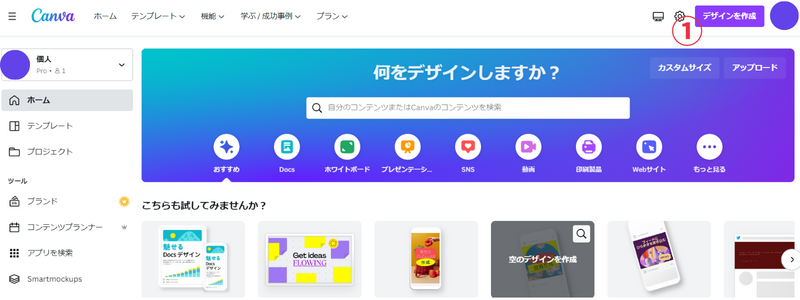
2.デザインのサイズを選らぶ
②リストの中からデザインサイズを選びます。今回はInstagram投稿サイズに。
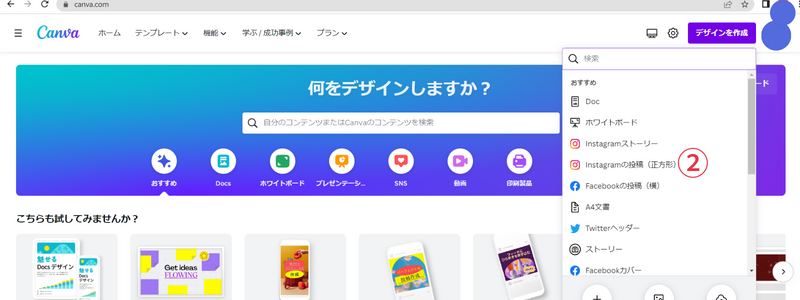
3.素材を選ぶ
③今回は猫の写真を使いたかったので写真を選び
④左上の検索画面に使いたい素材のワード、猫を入れ検索。
⑤気に入った写真をクリック
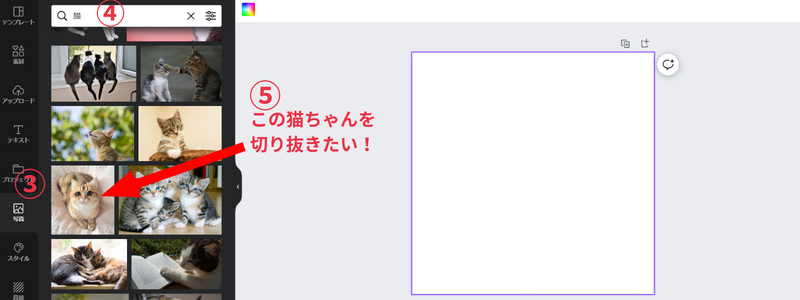
4.背景リムーバをクリックし背景を消す
⑥画像を編集をクリック
⑦背景リムーバをクリック
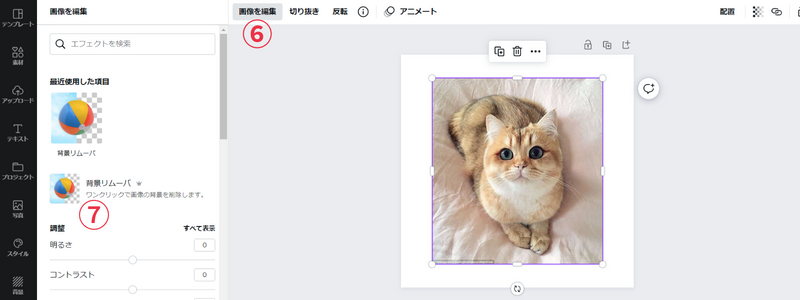
すると・・・背景がきれいに消えました!!
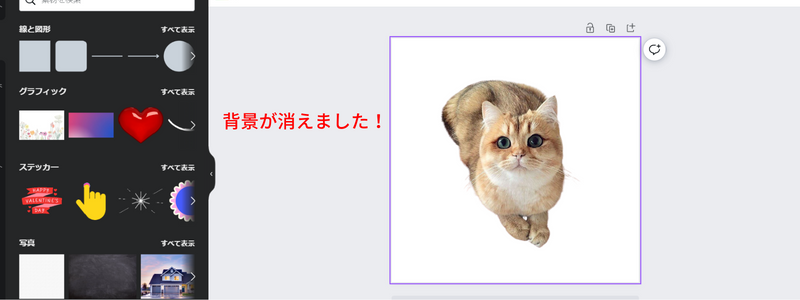
切り抜いた猫ちゃんと違う背景を組み合わせてオリジナル感あふれるデザインにもできちゃいます!!
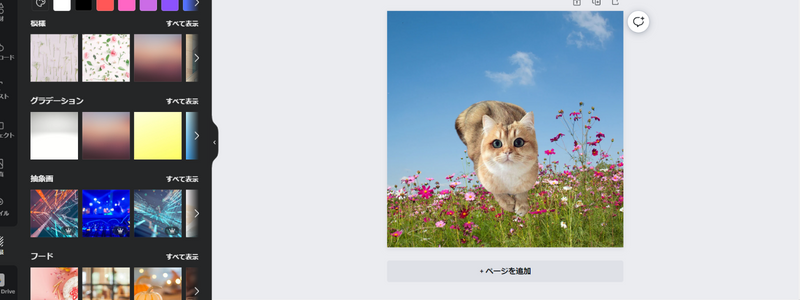
注意点
切り抜きたい画像の周りにほかのものが写っている場合、下の写真のように一緒に切り抜きされてしまうケースもあります。

なるべく周りに何も写っていない画像を選ぶことをおススメします。
まとめ
いかがでしたか。
一昔前と違ってデザイン加工はどんどん簡単になっていますよね。
点線で画像を囲んで切り抜いて・・・なんて作業をしなくてもワンクリックでできちゃうCanvaはほんとにおすすめツールです。
この機能を使うと、画像の一部を切り抜いて他の背景と合わせる、なんてオリジナリティ溢れるデザインがプロでなくても作れちゃうのです。
Canvaを使いこなしてどんどんオリジナリティ溢れるデザインを作っちゃいましょう!
